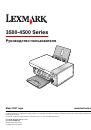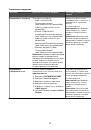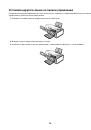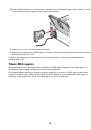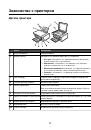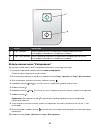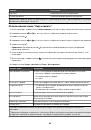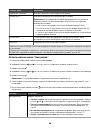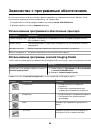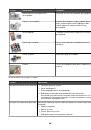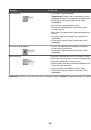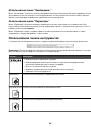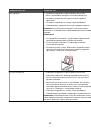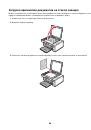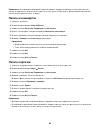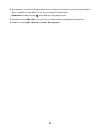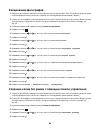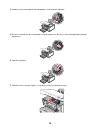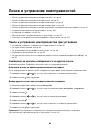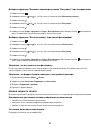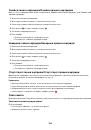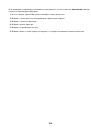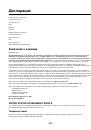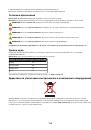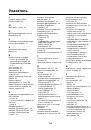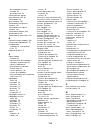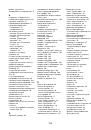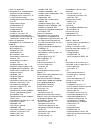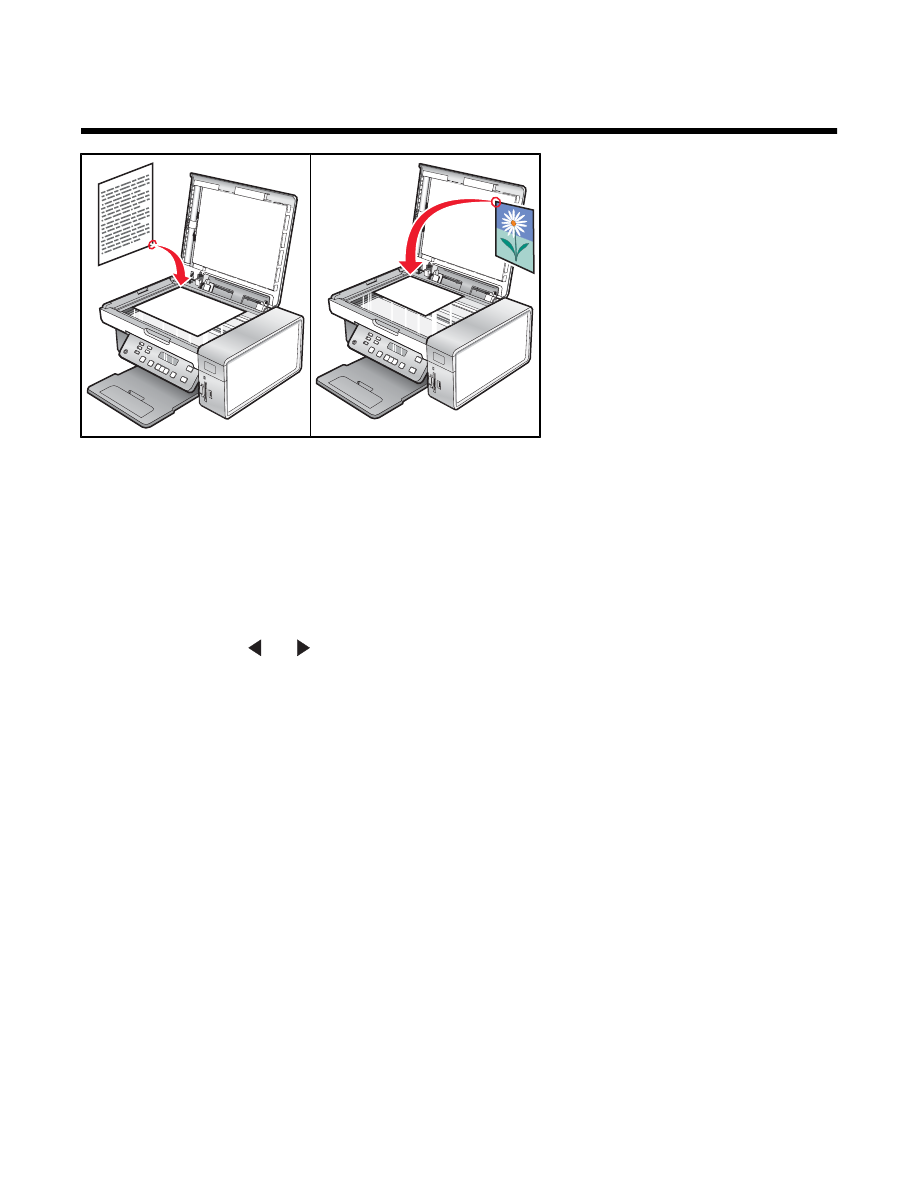
Сканирование
Примечание.
Сведения о настройке параметров сканирования см. в разделе “Использование меню
Сканирование документа
1
Убедитесь, что принтер подключен к компьютеру, а также что компьютер и принтер включены.
2
Загрузите оригинал документа на стекло сканера лицевой стороной вниз.
3
На панели управления нажмите кнопку
Режим сканирования
.
4
Нажимайте кнопку
или
до тех пор, пока не появится требуемое назначение сканирования.
5
Нажмите кнопку
Старт - Цветная
или
Старт - Монохромная
.
6
Если используется операционная система Macintosh, возможно, потребуется нажать кнопку
Сканировать
в диалоговом окне "Сканирование" на экране компьютера.
7
Если требуется сохранить сканированное изображение, в приложении выберите
Файл
Сохранить
как
.
8
Введите имя файла, формат и папку, где необходимо сохранить сканированное изображение.
9
Нажмите кнопку
Сохранить
.
Сканирование на компьютер по сети
1
Убедитесь в следующем:
•
Принтер подключен к сети через сервер печати, а принтер и компьютер, на которые передается
сканированное изображение, включены.
•
Принтер настроен для сканирования по сети (прямая IP-печать).
2
Загрузите оригинал документа на стекло сканера лицевой стороной вниз.
3
На панели управления нажмите кнопку
Режим сканирования
.
68